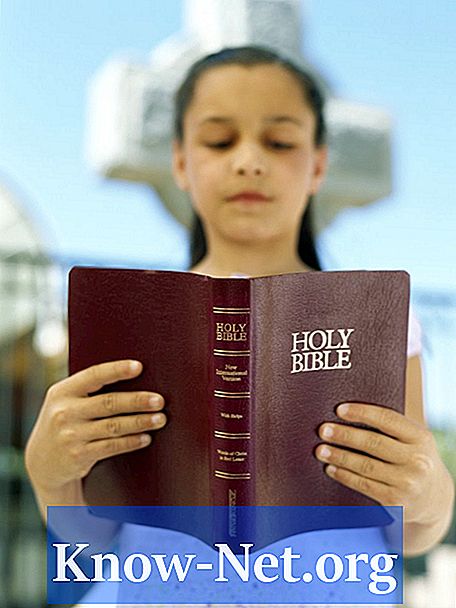Innhold
- Normal modus i XP og Vista
- Trinn 1
- Steg 2
- Trinn 3
- Trinn 4
- Trinn 5
- Trinn 6
- Windows 7 normal modus
- Trinn 1
- Steg 2
- Trinn 3
- Trinn 4
- Sikker modus i XP og Vista
- Trinn 1
- Steg 2
- Trinn 3
- Trinn 4
- Trinn 5
- Trinn 6
- Trinn 7
- Windows 7 Safe Mode
- Trinn 1
- Steg 2
- Trinn 3
- Trinn 4
- Trinn 5

Sony Vaio bærbare datamaskiner selges vanligvis med en pekeplate installert under tastaturet. Den tjener til navigering på skjermen og brukes som en ekstern mus. En berøringsplate kan noen ganger slutte å fungere uten noen åpenbar grunn, men det er måter å feilsøke enheten før du ber en tekniker om hjelp.
Normal modus i XP og Vista
Trinn 1
Start datamaskinen din normalt. Klikk på "Min datamaskin" -ikonet på skrivebordet. Gå til "C: Program Files Sony Setting Utility Series".
Steg 2
Finn og velg "VCCPointingDevice" -mappen i "Setting Utilities Series" -mappen for å åpne dialogboksen "Innebygd pekeenhet".
Trinn 3
Finn "Aktiver" -boksen i dialogboksen "Innebygd pekeenhet".
Trinn 4
Merk av i boksen for å aktivere Vaio-berøringsplaten hvis du vil bruke den.
Trinn 5
Deaktiver styreplaten hvis den forstyrrer bruken av den eksterne musen. Fjern merket for "Aktiver" -boksen hvis du har en USB-mus (PS / 2) koblet til Vaio og vil bruke den i stedet for pekeplaten.
Trinn 6
Velg "Ja, jeg er sikker" når du blir bedt om å aktivere valget ditt, og lukk alle vinduer.
Windows 7 normal modus
Trinn 1
Start Windows normalt. Gå til "Start"> "Kontrollpanel"> "Mus"> "Enheter" for å åpne Vaio touchpad-kontrollsenter.
Steg 2
Fjern merket for "Aktiver" -boksen i enhetsvinduet så snart du vil bruke den eksterne musen.
Trinn 3
Merk av for "Aktiver" i enhetsvinduet når du vil bruke Sony Vaio-berøringsplaten. Forsikre deg om at den eksterne musen ikke forstyrrer berøringsplaten, hvis du har koblet til en. Koble i så fall musen fra datamaskinen.
Trinn 4
Klikk på "OK" -knappen nederst i enhetsvinduet. Lukk alle vinduer.
Sikker modus i XP og Vista
Trinn 1
Start datamaskinen på nytt. Trykk på F8-tasten så snart Windows-skjermen vises for å gå inn i sikkermodus.
Steg 2
Klikk "Start"> "Kontrollpanel"> "Legg til eller fjern programmer".
Trinn 3
Finn og slett all programvare relatert til mus og pekerenheter, i normal Windows-modus. Fortsett til neste trinn hvis problemet vedvarer.
Trinn 4
Start datamaskinen på nytt i sikkermodus. Høyreklikk på "Min datamaskin" -ikonet på skrivebordet.
Trinn 5
Velg "Egenskaper" fra listen, og velg "Enhetsbehandling" i vinduet med egenskaper.
Trinn 6
Velg mappen "Andre enheter" under "+" -tegnet ved siden av den. Slett alle enhetene under "+" -tegnet ved å klikke på "Fjern" -knappen ved siden av hvert element.
Trinn 7
Start Windows på nytt i normal modus. Når det er startet, vil det være et popup-vindu "Ny maskinvare funnet" som ser ut til å laste alle nødvendige drivere for styreflaten, musen og andre pekeenheter. Dette skal fikse den ødelagte driveren for Vaio-berøringsplaten.
Windows 7 Safe Mode
Trinn 1
Start datamaskinen på nytt. Trykk på F8-tasten så snart Windows-skjermen vises, for å gå inn i sikkermodus.
Steg 2
Gå til "Start"> "Kontrollpanel"> "Mus og andre enheter".
Trinn 3
Klikk på pekeplaten. Velg "Driver" -fanen og trykk på "Avinstaller" -knappen. Trykk på "OK" -knappen for å bekrefte.
Trinn 4
Start Windows på nytt i normal modus. Gå til "Start"> "Kontrollpanel"> "Enhetsbehandling"> "Mus og andre enheter".
Trinn 5
Velg "Driver" -fanen og trykk på "Update" -knappen. Trykk på "OK" for å oppdatere styreflateprogramvaren.